- 返回
- Win7系统下tmp文件怎么打开
tmp是什么文件?Win7系统下tmp文件怎么打开?
2016-10-18 17:19作者:chunhua
在使用Win7系统的过程中,很多用户可能都见过后缀名为“tmp”的文件,然而很多用户可能都不知道tmp是什么文件?所以想打开tmp文件探个究竟,却发现tmp文件打不开。其实tmp文件是各种软件或系统产生的临时文件,那么tmp文件要用什么打开呢?下面小编给大家介绍Win7系统打开tmp文件的方法。

操作步骤如下:
1、我们可以用WEB浏览器打开这一类型的文件,会显示这是系统和应用程序产生的临时文件,
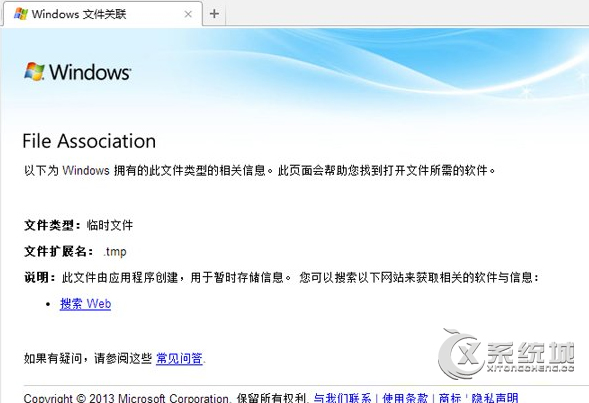
2、打开我们电脑,在搜索栏输入“*.tmp“,会出现很多这各类型的文件;

3、仔细查看这些文件的路径,有的是QQ软件产生的,有些是WORLD办公软件产生的,有的是系统产生的缓存文件;
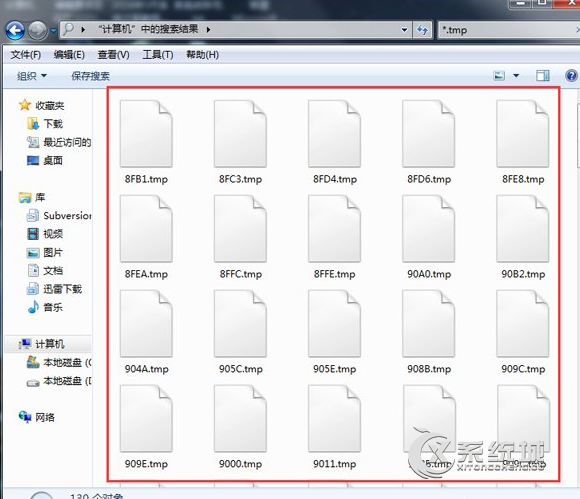
4、用WORLD打开WORLD产生的临时文件,结果是一些乱码。
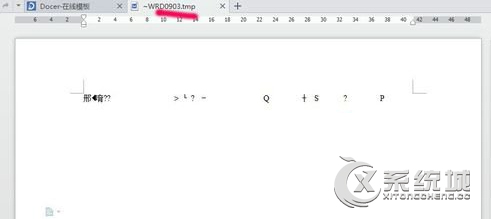
5、我们编写清理垃圾的.BAT程序中运用的代码都是删除*.tmp文件;
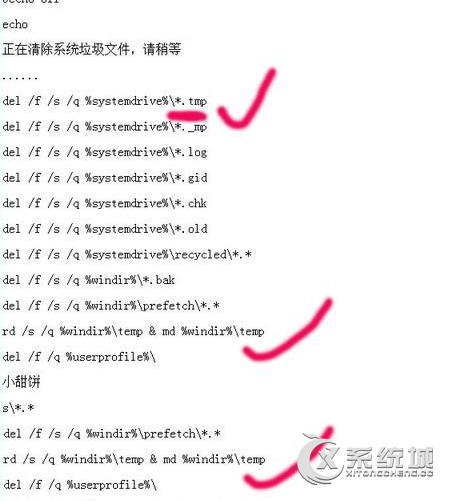
6、我们也可以用360安全卫士删除这些.TMP临时文件。
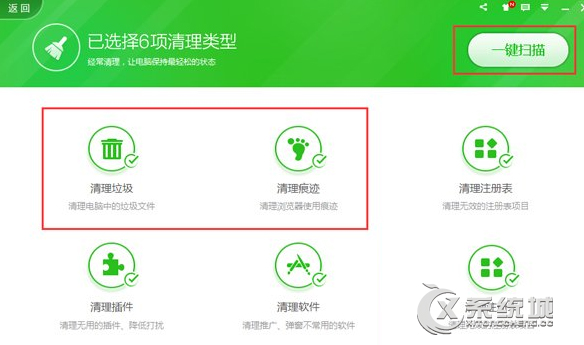
以上就是Win7系统下打开tmp文件的方法,如果你也好奇tmp文件,那么你可以按照以上方法打开tmp文件。
标签:tmp
分享给好友:
相关教程
更多